Win7系统中打开网页提示“网站还原错误”如何修复?出现该问题的网站会不断闪动刷新按钮,直到显示无法返回到xxx的提示,处理这个故障也不难,下面就来看看笔者是如何通过以下三种方法解决该问题的。
Win7系统提示“网站还原错误”的修复方法
主要症状:网站打不开,一直闪动,直到显示提示无法使您返回到xxx,Internet Explorer已不再尝试还原此网站。
方案一:禁用全部加载项后再逐一启动加载项,找出错误加载项后禁用
1、打开IE浏览器→点击【工具】→【管理加载项】。
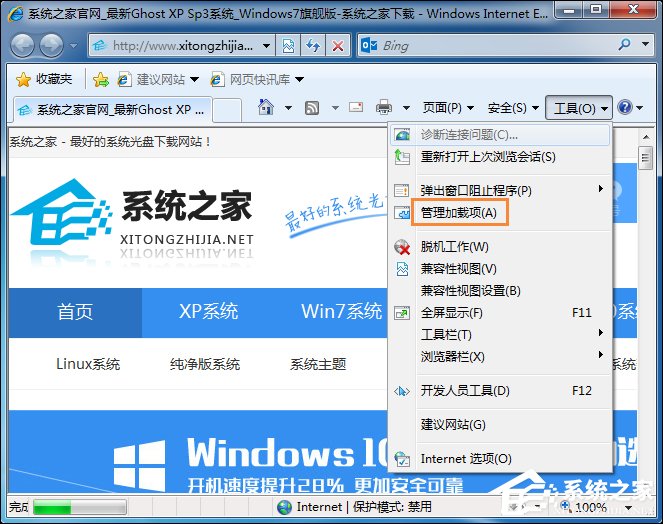
2、选择【所有加载项】→选中所有加载项,单击【全部禁用】。
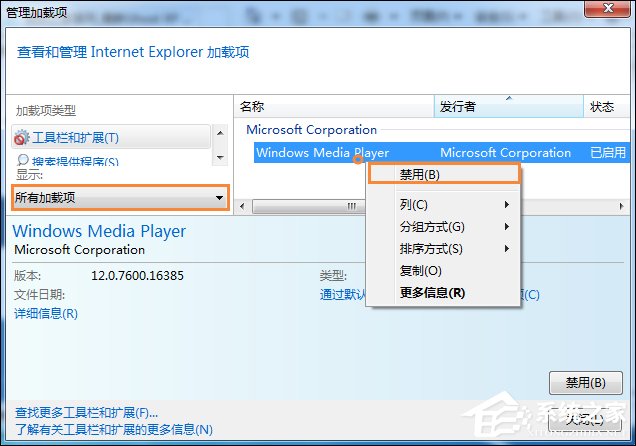
3、重新打开IE浏览器→若仍然出现网站还原错误,则不是加载项的问题,请尝试方案二,若未出现网站还原错误,则是加载项错误问题,选中第一个加载项→单击【启用】。
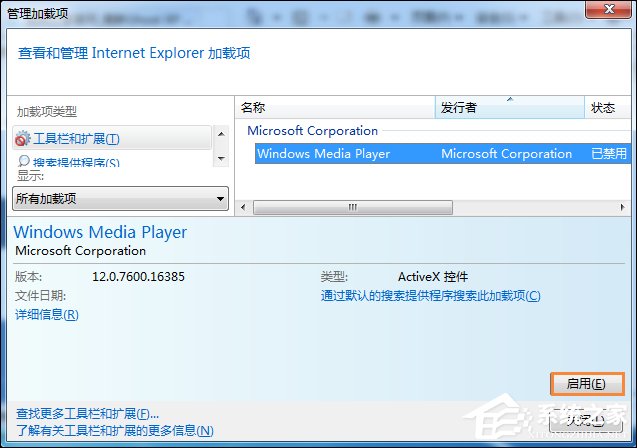
4、重新打开IE浏览器→若IE浏览器仍然出现网站还原错误提示,选中第一个加载项→点击【禁用】→选中剩余加载项→点击【全部启用】(若重新打开IE浏览器后,未出现网站还原错误提示,则启用第二个加载项,以此类推,直至找出错误加载项)。
方案二:重置IE浏览器
1、打开IE浏览器,点击【工具】→【Internet 选项】。
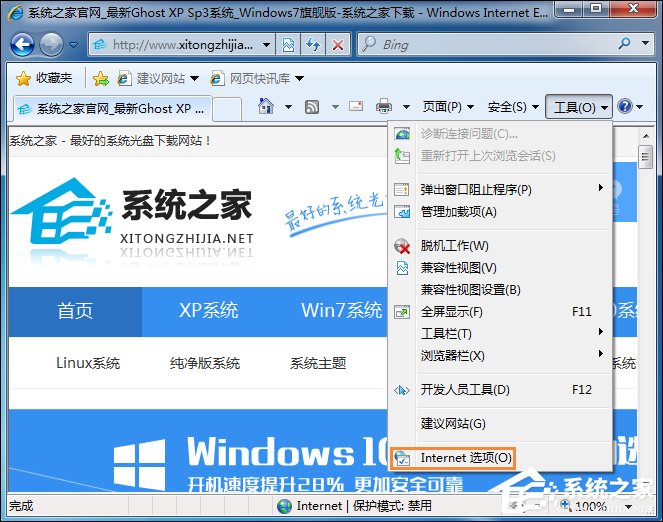
2、点击【高级】→【重置】。
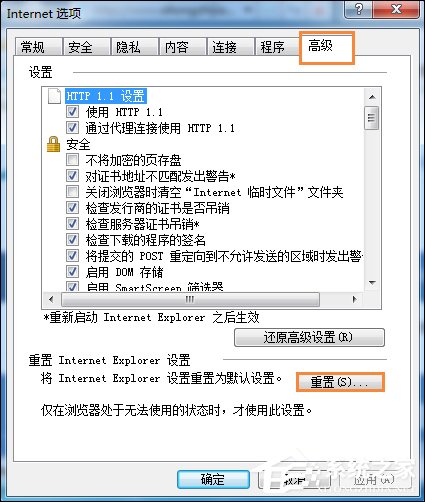
3、勾选【删除个性化设置】→点击【重置】。
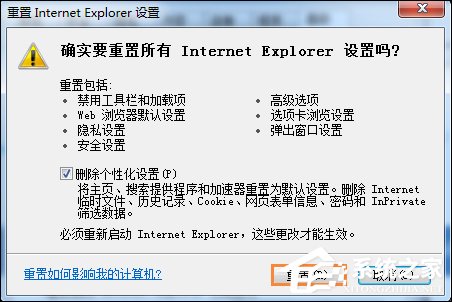
方案三:删除IE浏览器补丁KB976662
1、双击【计算机】。

2、选择【卸载或更改程序】。
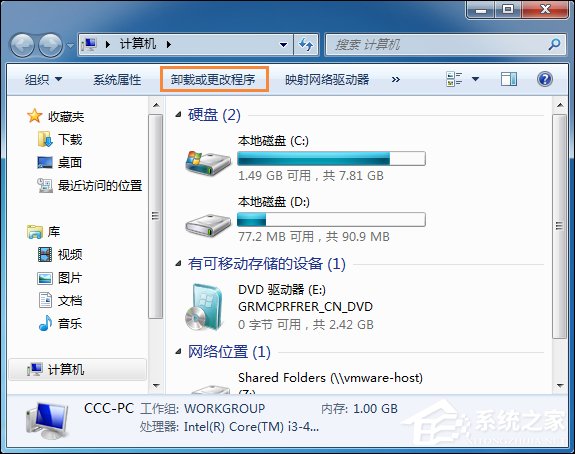
3、在程序和功能里面,点击【查看已安装的更新】。
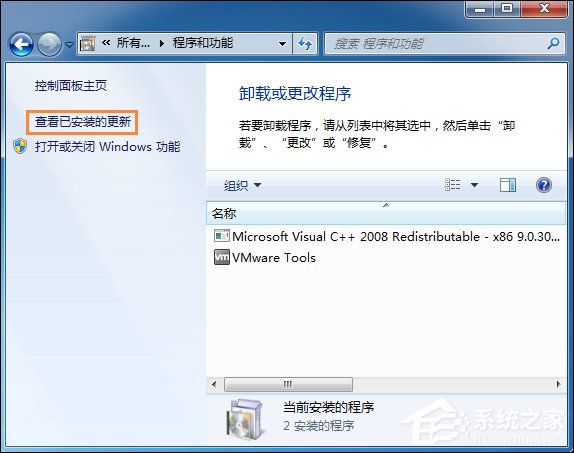
4、在列表中找到【补丁KB976662】→右键点击【补丁KB976662】→【卸载】。
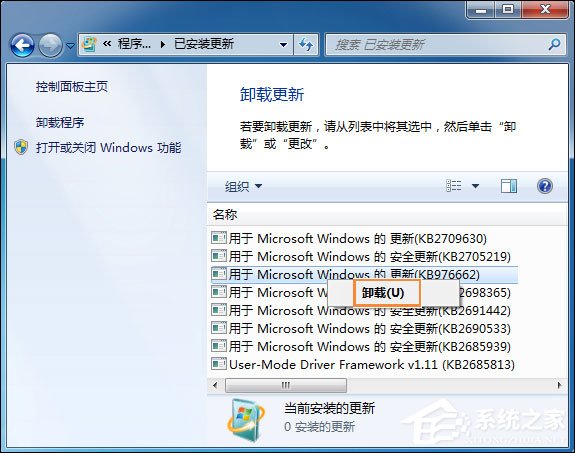
以上方法便是解决Win7系统中打开网页提示“网站还原错误”的操作步骤,在这里卸载更新补丁其实是最好的方法,既然KB976662号补丁可以一起网页出现还原错误,那肯定也会导致其他问题。